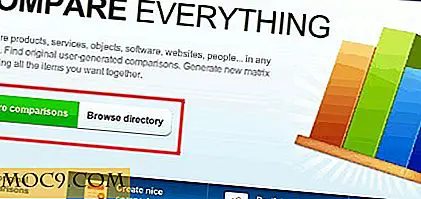Cải thiện iTunes bằng GimmeSomeTunes - phần 2 [Chỉ dành cho Mac]
Trong bài trước về GimmeSomeTunes, chúng ta đã thấy thuận tiện khi có ứng dụng này cùng với iTunes. Miễn là máy tính của bạn được kết nối với mạng, GimmeSomeTunes sẽ tự động tìm nạp lời bài hát và ảnh bìa cho bài hát hiện đang phát.
Nhưng đó không phải là khả năng duy nhất của nó. Có những tính năng khác sẽ làm cho bài hát của bạn phát qua iTunes thú vị hơn.
Các phím tắt
Hãy tưởng tượng tình huống này: Bạn đang ở giữa công việc của bạn và giai điệu trong nền đang thay đổi thành bài hát mà bạn đã chán và bạn muốn bỏ qua nó. Hoặc bài hát yêu thích nhất của bạn đã kết thúc và bạn muốn nghe lại. Phải làm gì?
Bạn có thể dễ dàng chuyển sang iTunes, thay đổi bài hát và chuyển về bất kỳ thứ gì bạn đang làm. Nhưng cứ lặp đi lặp lại quá trình dường như đơn giản này nhiều lần sẽ trở thành một hoạt động gây phiền nhiễu.
Sẽ tốt hơn nếu có một số phím tắt để bạn sử dụng để kiểm soát giai điệu của mình mà không cần phải đi qua lại giữa các ứng dụng.
GimmeSomeTunes cung cấp cho bạn khả năng đó. Nếu bạn mở Preferences từ thanh thực đơn,

và chọn menu “Phím nóng”, bạn sẽ thấy một loạt các phím tắt được xác định trước cho các chức năng khác nhau. Có ba nhóm phím tắt:
- Phím nóng cơ bản - để kiểm soát chức năng cơ bản của ứng dụng như hiển thị hoặc ẩn cửa sổ thông tin, iTunes, cửa sổ lyric và các tùy chọn của chính nó.
- Hotkeys của người chơi - để điều khiển iTunes bằng các lệnh như Phát, Tạm dừng, Tăng âm lượng và xuống, tua đi, tua lại và bỏ qua.
- Đánh giá Hotkeys - để xếp hạng các bài hát hiện đang phát.

Đừng quên kiểm tra tùy chọn "Sử dụng phím nóng" để kích hoạt các phím tắt này.
Mặc dù các phím nóng này được xác định trước, bạn có thể thay đổi chúng thành bất kỳ kết hợp nào bạn cảm thấy thoải mái. Chỉ cần nhấp vào dấu "X" trong mỗi trường tắt để xóa trường cũ và chỉ định trường mới.
Màn hình
GimmeSomeTunes cũng cung cấp cho người dùng hiển thị tùy chỉnh thông tin bài hát và lời bài hát.
Cửa sổ lyric sẽ xuất hiện khi bạn sử dụng phím tắt: Command + Option + Control + L. Cửa sổ này có thể di chuyển và có thể thay đổi kích cỡ giống như các cửa sổ ứng dụng thông thường khác.

Nhưng khác với cửa sổ lyric động, cửa sổ thông tin sẽ - theo mặc định - cứng đầu nằm ở phần dưới của màn hình và sẽ không nhúc nhích từ vị trí của nó.

Để di chuyển nó, bạn phải làm cho cửa sổ "kéo-có thể". Sử dụng phím tắt này: Command + Option + Enter ; và bạn sẽ có thể di chuyển cửa sổ. (Bạn cũng có thể chọn "Tạo hình" từ biểu tượng thanh thực đơn.
Có các tùy chọn tùy chỉnh khác có sẵn từ cửa sổ Tùy chọn. Chọn menu Giao diện để truy cập chúng.

Bạn có thể:
- Chọn những thông tin bài hát bạn muốn hiển thị trong cửa sổ thông tin. Từ tiêu đề bài hát, tên nghệ sĩ, album, v.v. Bạn cũng có thể chọn hiển thị không có yếu tố nào trong số này nếu bạn chỉ muốn hiển thị ảnh bìa album.
- Quyết định thời gian cửa sổ thông tin sẽ xuất hiện, từ bao giờ không bao giờ phai mờ.
- Đặt màu cửa sổ và độ trong suốt
- Đặt căn chỉnh cửa sổ (vị trí)
- Chọn phông chữ để sử dụng trên cửa sổ thông tin và trên màn hình hiển thị lời bài hát.
Để tùy chỉnh thêm GimmeSomeTunes, bạn có thể tinker với nhiều menu có sẵn trên cửa sổ Preferences. Có các tùy chọn để hiển thị thông tin bài hát trong cửa sổ iChat, hiển thị bộ điều khiển mini trên thanh thực đơn, sử dụng Apple Remote Control và sử dụng GimmeSomeTunes với tài khoản Last.fm của bạn.
Tôi không có gì ngoài những bình luận tốt cho ứng dụng này. Nó đã biến bài hát của tôi thành một trải nghiệm hoàn toàn mới mẻ và thú vị.
Bạn đã thử GimmeSomeTunes chưa? Bạn có biết các lựa chọn thay thế khác không? Chia sẻ bằng cách sử dụng bình luận bên dưới.